
【Snapchat】基本の使い方や人気フィルターについて解説♪
Contents[OPEN]
Snapchatの基本の使い方は?
機能や概要について分かったところで、実際に使う際に知っておくべき基本的な操作をチェックしておきましょう。
写真を送る
写真を撮ったら右下の「送信先」を押します。
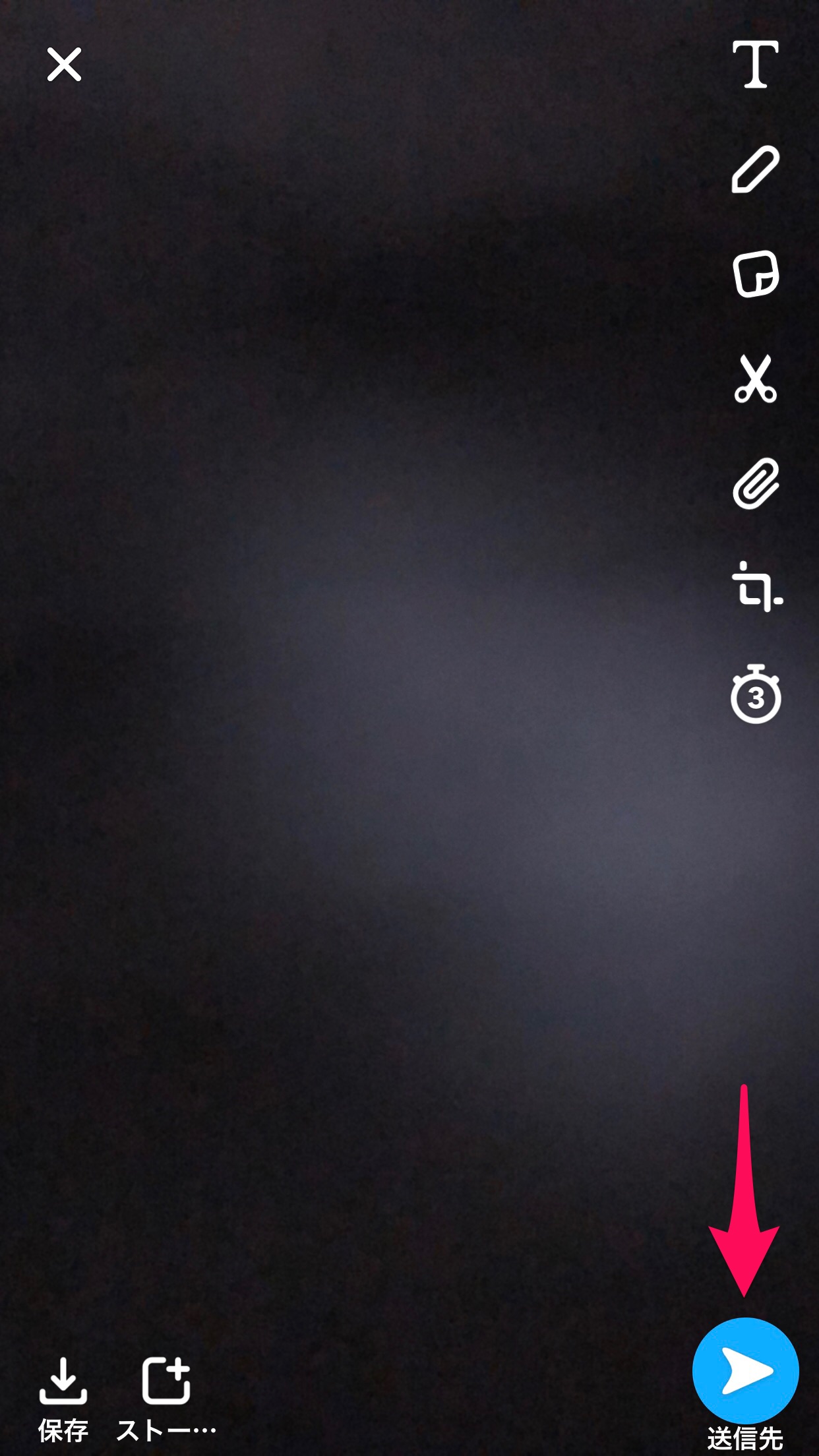
そして、該当の友だちをタップして、「送信」を押せば完了です。
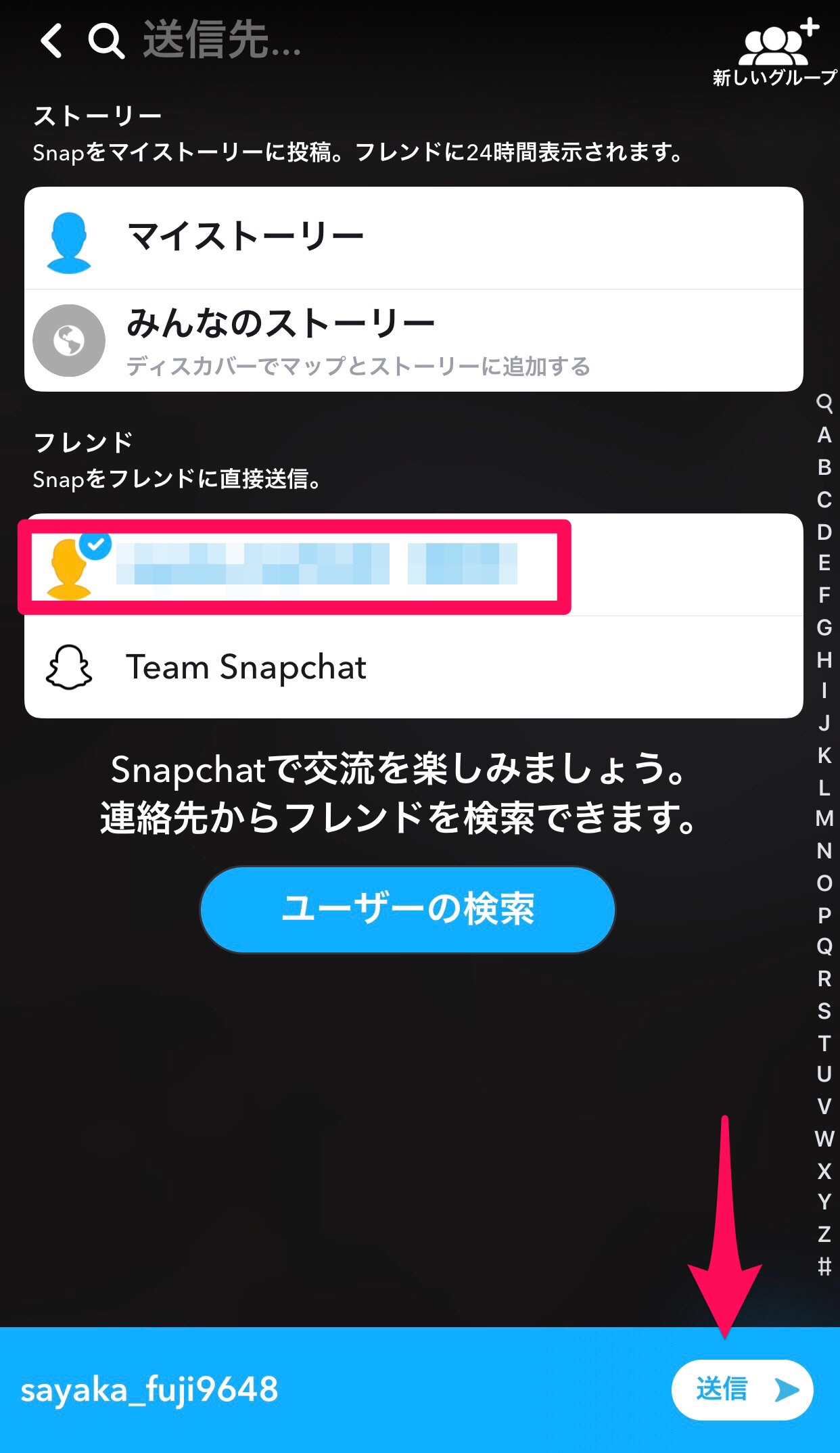
友だちを追加する
友だちを追加したい場合は、上でも説明した、端末の連絡先と同期して見つける方法の他に検索機能を使った見つけ方があります。
検索窓に、追加したい友だちの名前もしくはIDを入力し、結果に表示された友だちの横にある「追加」を押せば完了です。
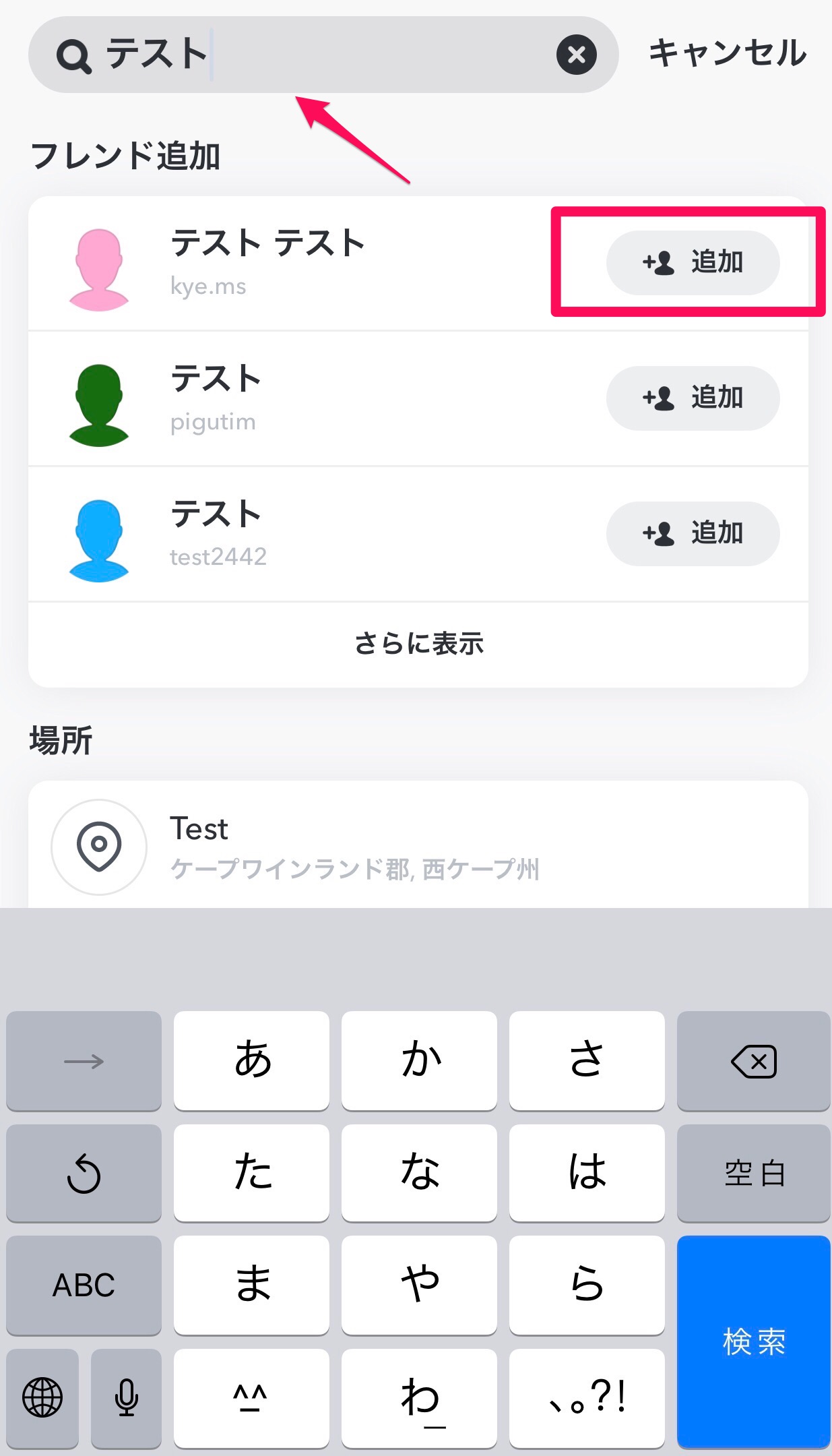
メモリーズを編集
撮った写真を端末に保存するのも良いのですが、それだとスマホの容量が少なくなってしまうことも多いでしょう。
そこで便利なのが「メモリーズ」という機能で、Snapchat上にある自分専用の保存機能のことを指します。
写真を撮影したら、左下の「保存」を押すと保存されます。
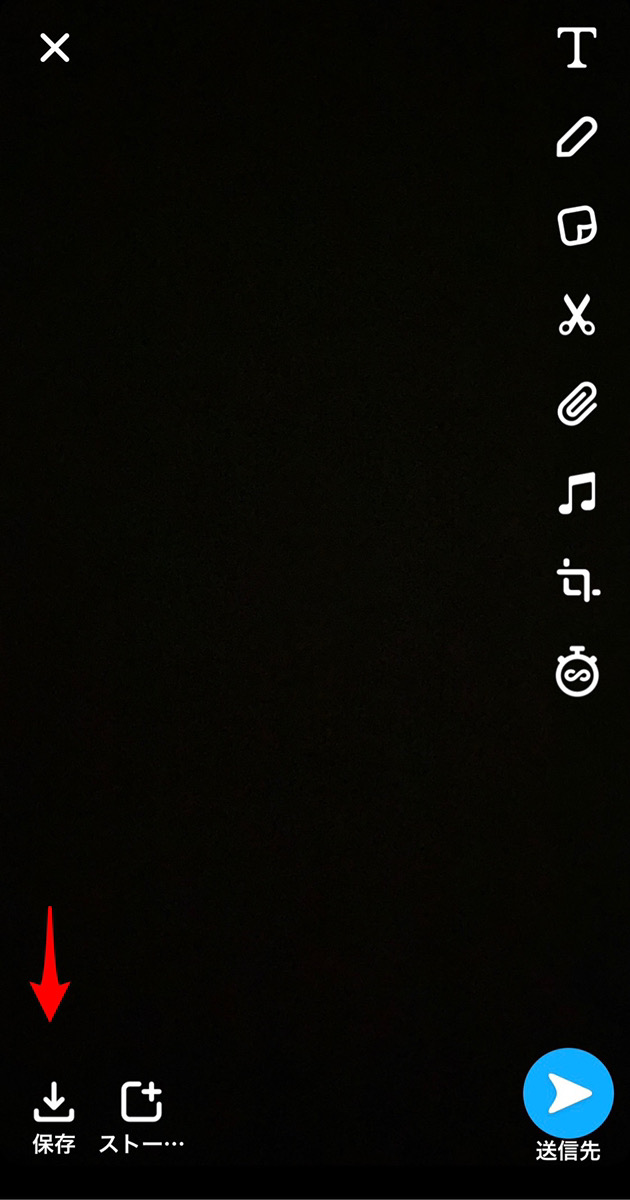
これまでにメモリーズに保存した写真や動画は、カメラ画面を上に向かってスワイプすると見られます。
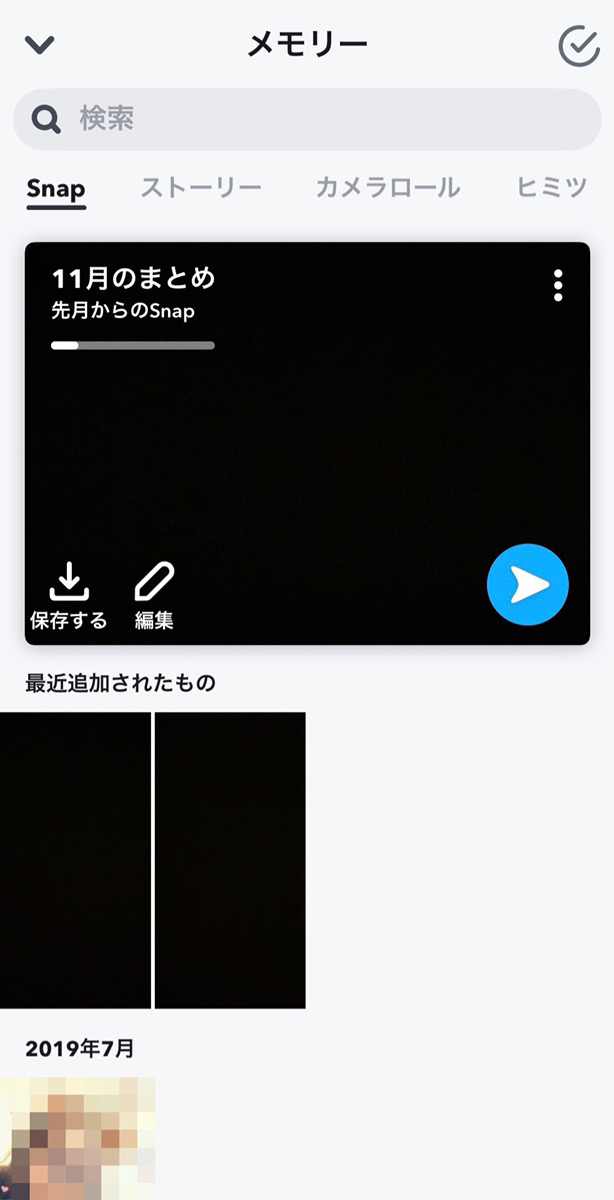
Snapchatの加工フィルターの使い方は?
冒頭でも書いたように、Snapchatの魅力は加工フィルターが豊富です。
こちらから使い方の説明をします。
加工フィルターの設定方法
ではSnapchat側がアップしている既存の加工フィルターの設定方法について紹介します。
フィルターは撮影ボタンの隣にある赤枠のマークをタップすることで表示されます。
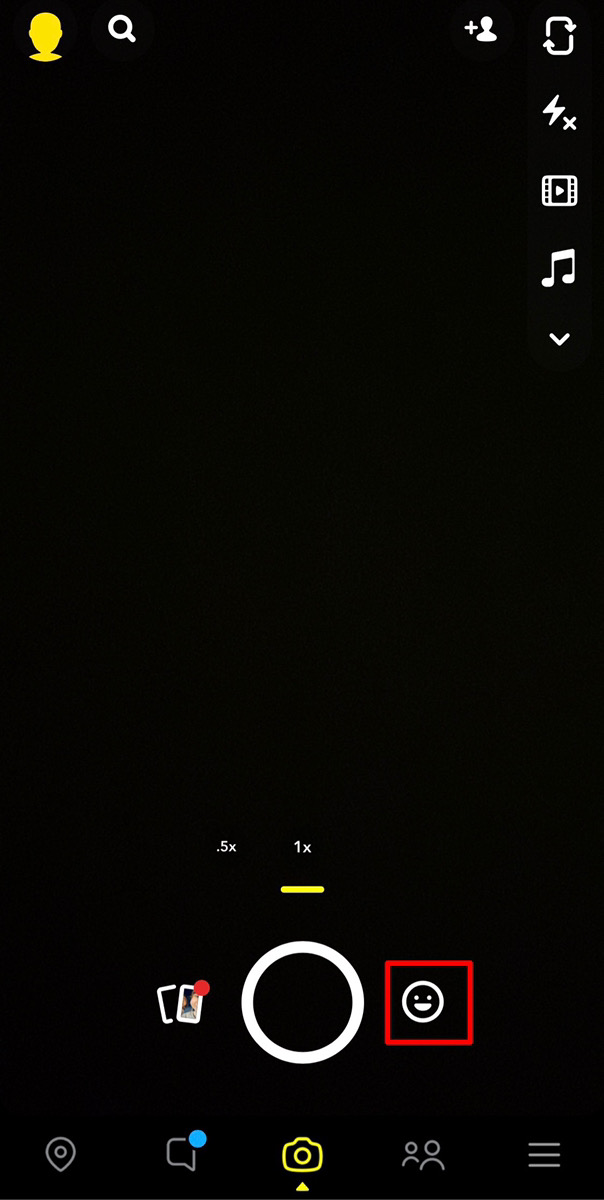
そうすると撮影ボタンの左右にフィルターが出てくるので、好みのフィルターに合わせて撮影すればOKです。
1人用のフィルター以外にも2人で楽しむものもあるので、用途に合わせてフィルターを変えると楽しいです。
Snapchat

開発:Snap, Inc.
掲載時の価格:無料
Ver:iOS 11.6.3.52 / Android 11.6.1.66